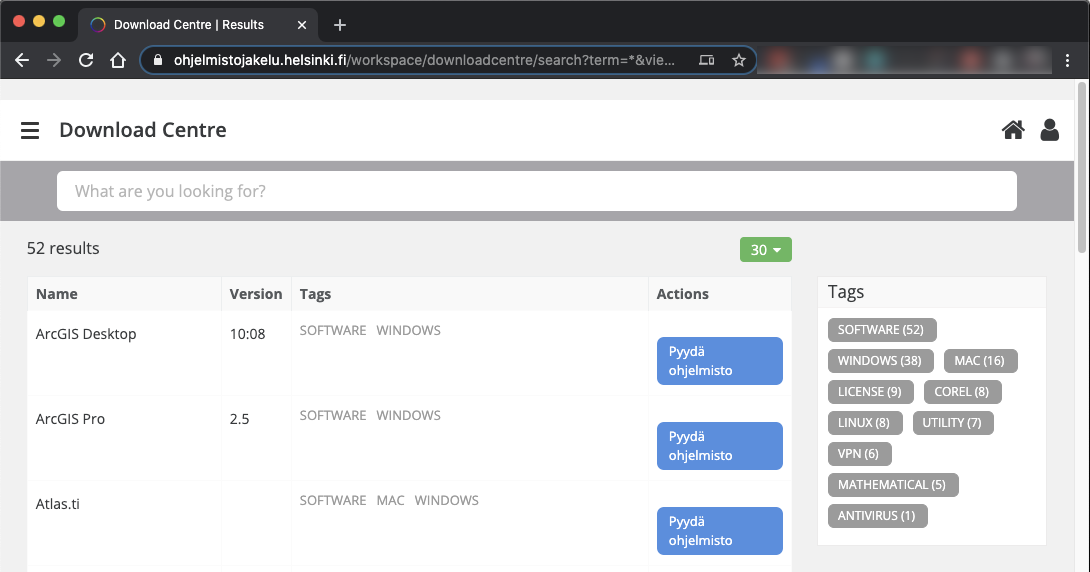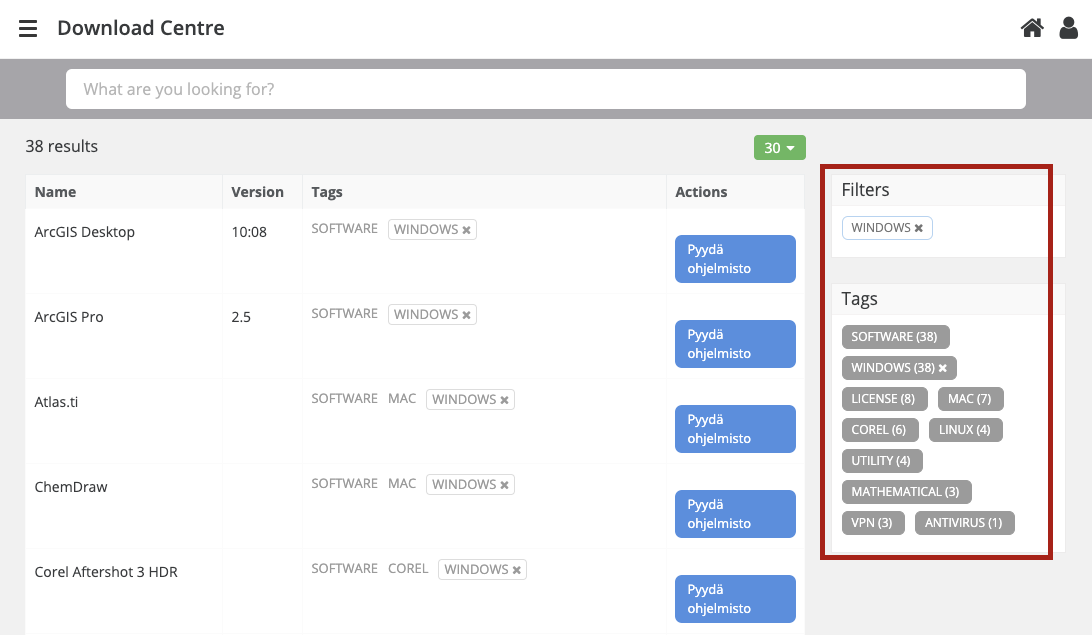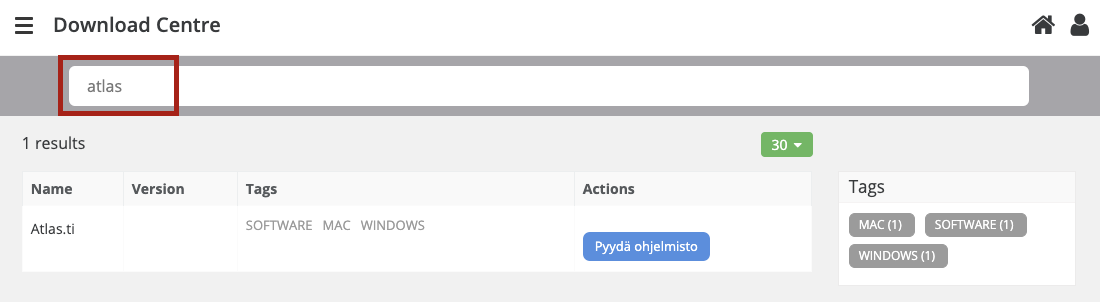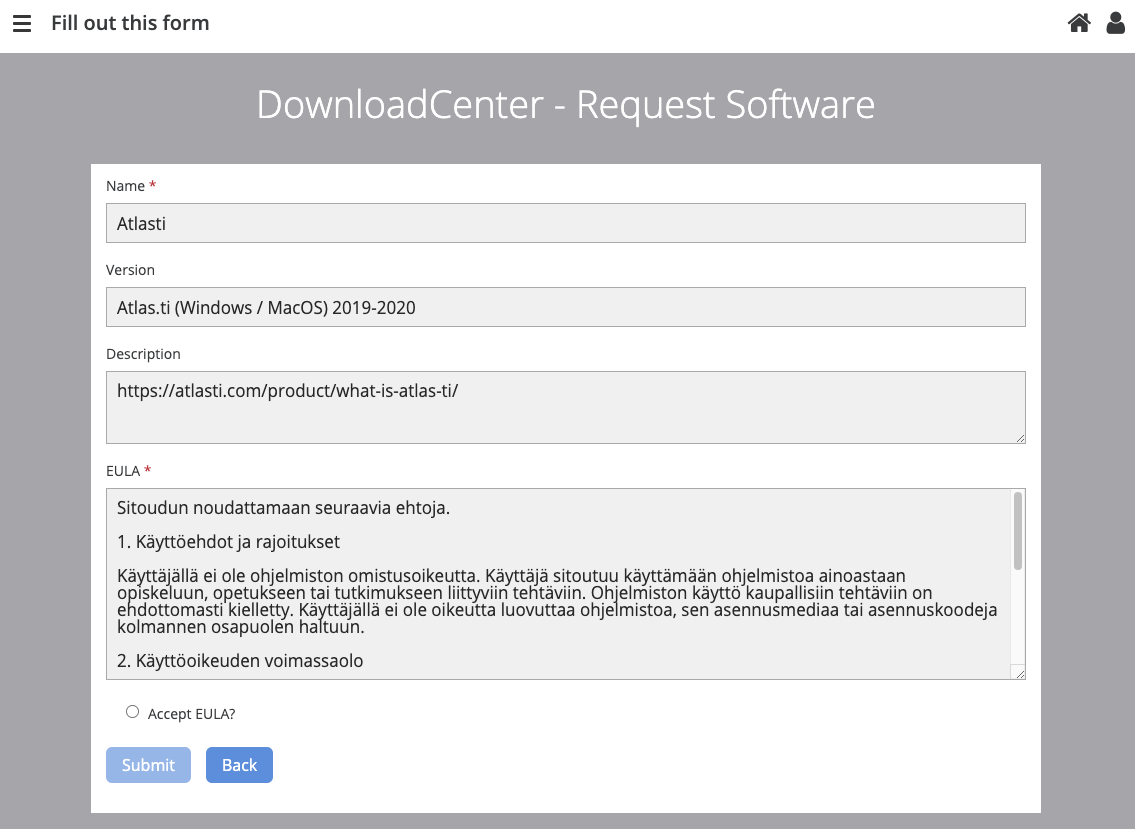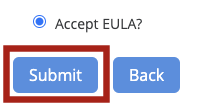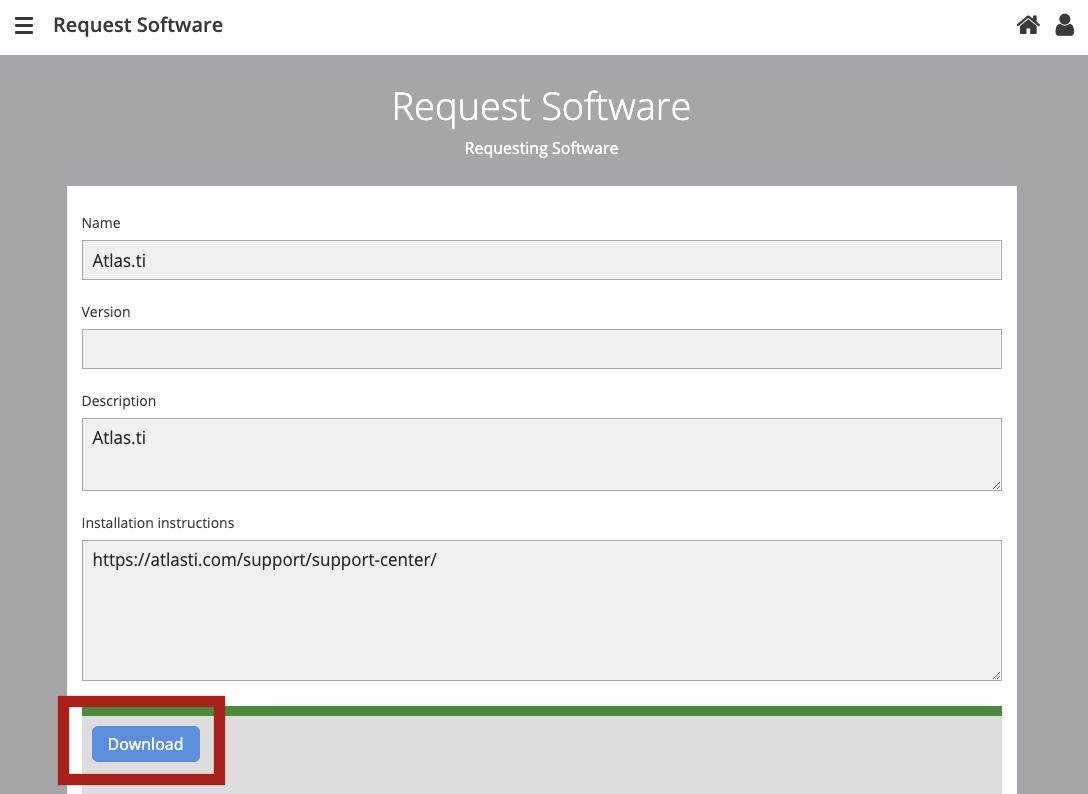OBS! En del webbläsare har haft problem med att ladda ner programvara. Om en nedladdning misslyckas, prova med en annan webbläsare.
Vill du installera program på datorer som underhålls centraliserat av universitetet? Se instruktionerna här.
Snabbinstruktion
Logga in på https://ohjelmistojakelu.helsinki.fi/.
Använd ditt användarnamn vid universitetet (t.ex. rkeskiva).
Bläddra i listan och välj Begär program vid den programvara du önskar installera.
Detaljerad hjälp
Innehållsförteckning
Inloggning
Logga in på https://ohjelmistojakelu.helsinki.fi/.
Använd ditt användarnamn vid universitetet (t.ex. rkeskiva).
Det öppnas en startsida med en lista över program som du kan ladda ned på hemdatorn.
Bläddra i listan och välj Begär program vid den programvara du önskar installera.
Sökfunktioner
Du kan även använda dig av färdiga identifierare för att avgränsa sökningen. T.ex. om du klickar på Windows får du en lista med samtliga program för Windows.
Du kan även göra en sökning med ett visst sökord. Skriv programmets namn eller en del av namnet, t.ex. Atlasti tai Atlas*.
Observera att du inte behöver trycka på Enter för att söka, utan sökningen sker samtidigt som du skriver. Om du inte får några träffar, använd ett annat sökord.
Ladda ned ett program
När du hittar den önskade programvaran, t.ex. Atlasti, klicka på Begär program efter sökträffen med programmet.
Då öppnas ett formulär med närmare information om programmet samt användningsvillkoren (EULA) som du måste läsa och godkänna före nedladdning.
För att ladda ned programmet måste du godkänna villkoren.
Klicka på Accept EULA? Knappen Submit aktiveras.
Klicka på Submit.
Nedladdningsinstruktionerna öppnas.
Klicka på knappen Download under den gröna balken och läs den bifogade textfilen. Kom ihåg att spara installationsnyckeln (Installation key) om den behövs för installationen. Följ instruktionerna på sidan/i filen.
Observera att nedladdningslänken endast är giltig i en timme.
Hittar du inte programmet?
Om du vet att programmet finns tillgängligt i programdistributionen men du inte kan se det, beror det oftast på att du inte har behörighet att ladda ned programmet eftersom du ingår i en särskild grupp. Det finns olika begränsningar bl.a. för docenter, stipendieforskare, timlärare, civiltjänstgörare, de som avlägger kompletterande studier, de som är anmälda som frånvarande och studerande vid öppna universitetet. Licensavtalen tillåter dock undantag för vissa program och grupper, så om du ingår i någon av dessa grupper är det bra att ännu kontrollera din behörighet att installera ett visst program när det är aktuellt.
I alla problemsituationer får du mer information av Helpdesk.
Videoinstruktion
Ge respons
Webbplatsen med anvisningar från IT-Helpdesk vid Helsingfors universitet hjälper dig i dina jobbrelaterade IT-frågor. Berätta för oss hur vi skulle kunna förbättra våra anvisningar. Vi uppskattar verkligen din respons!
Hur skulle du förbättra denna instruktion?